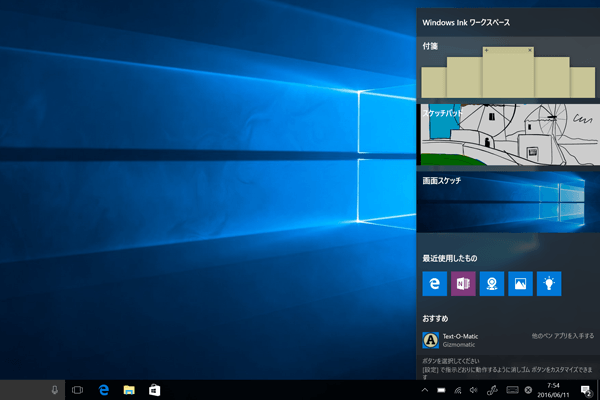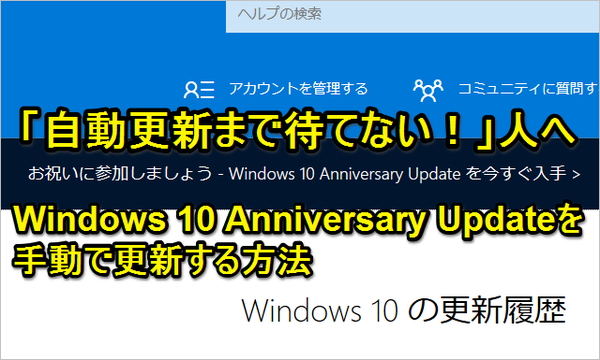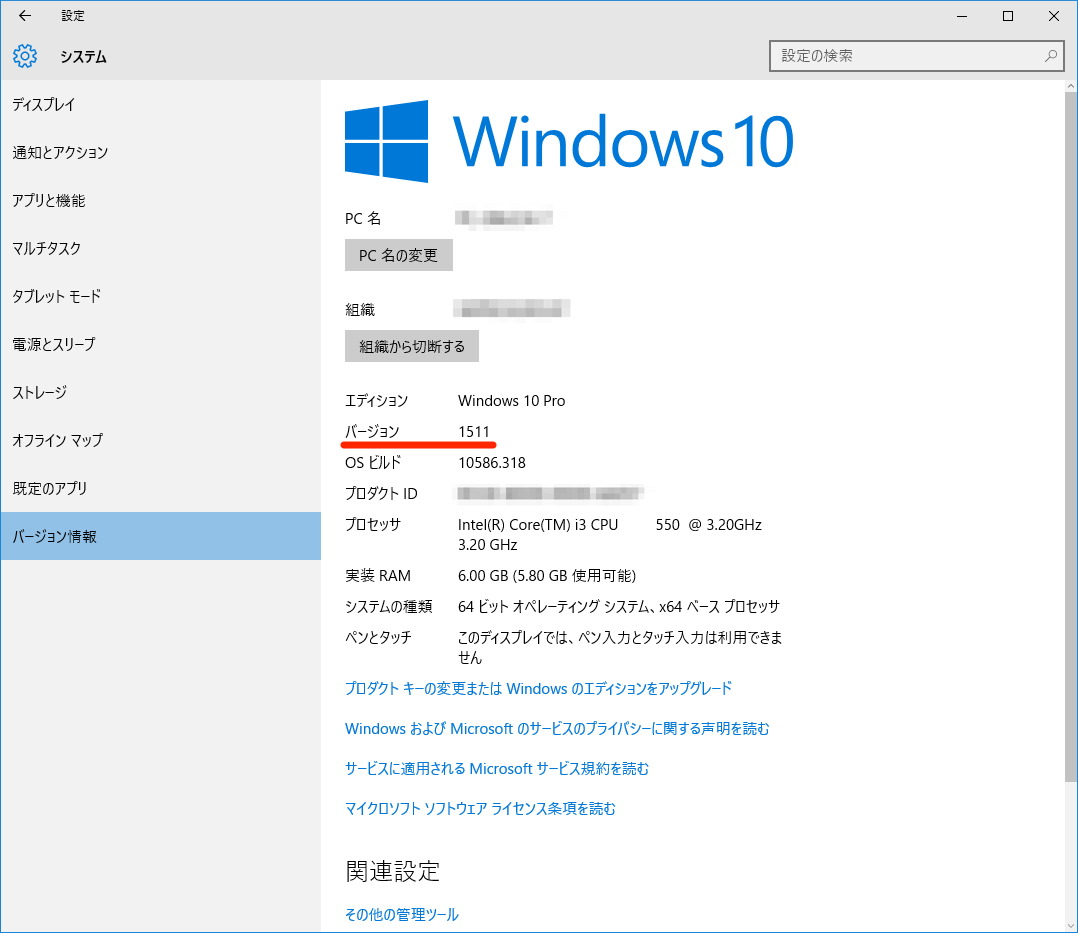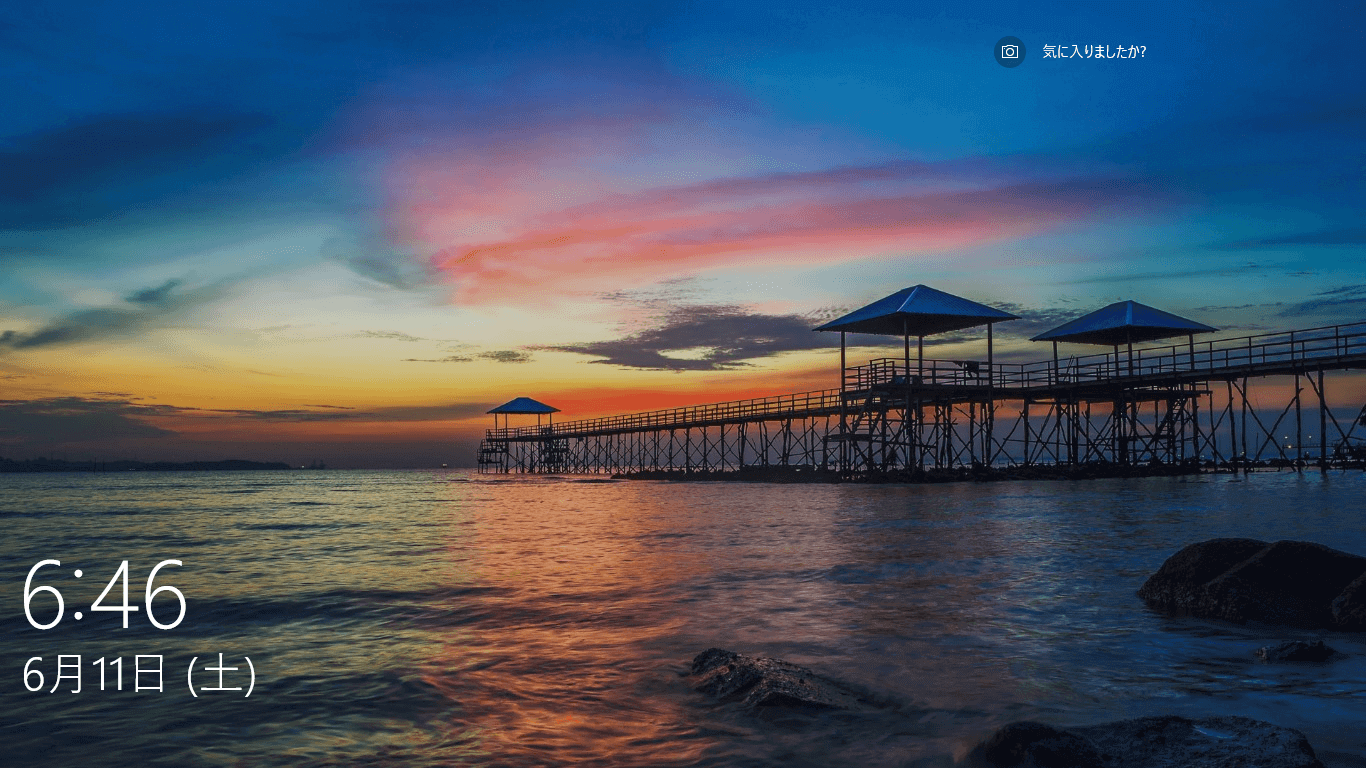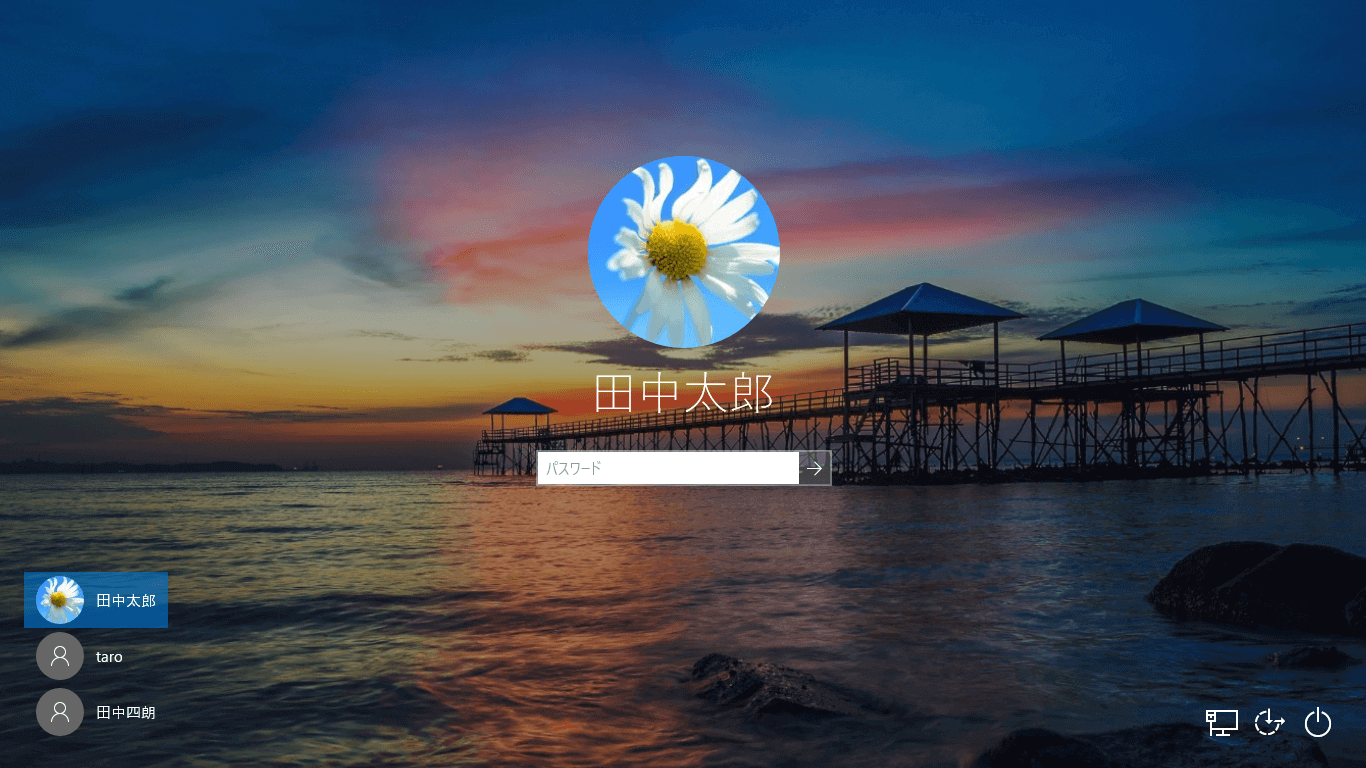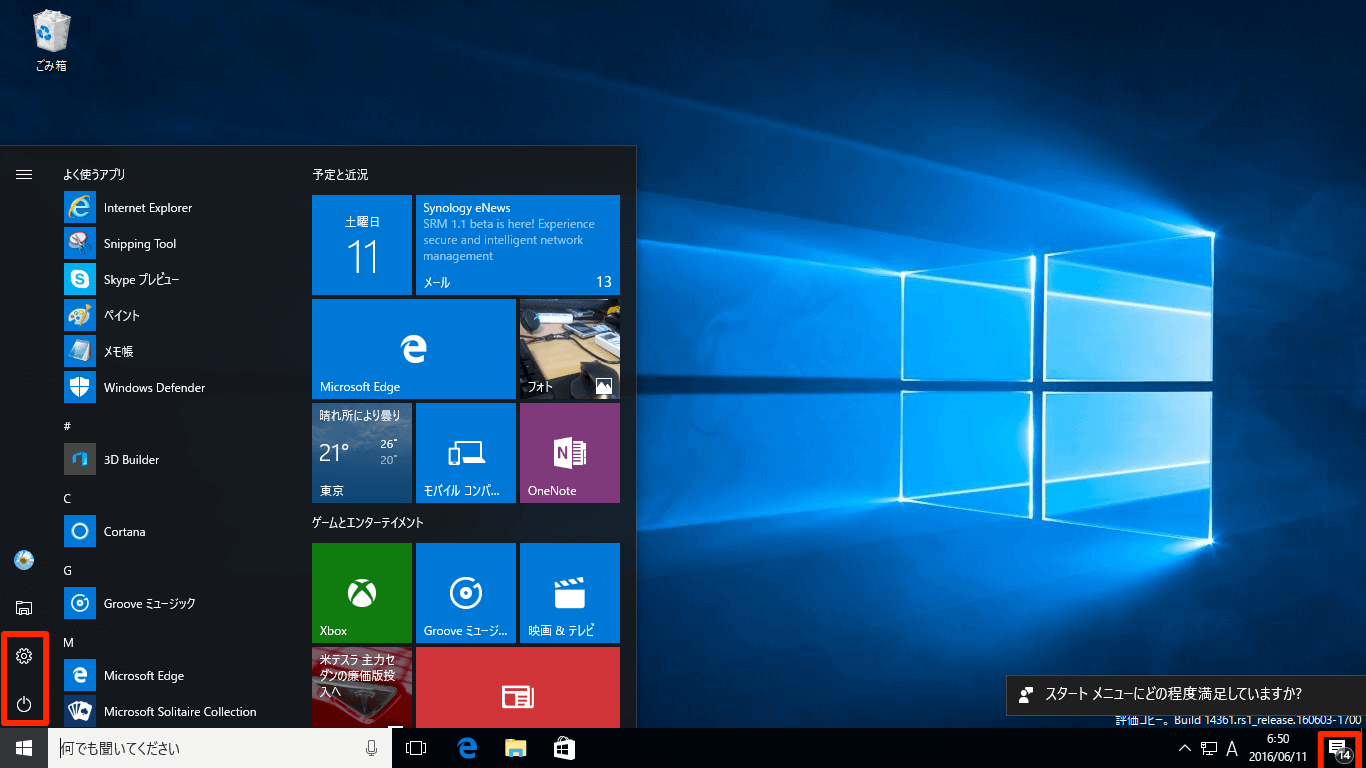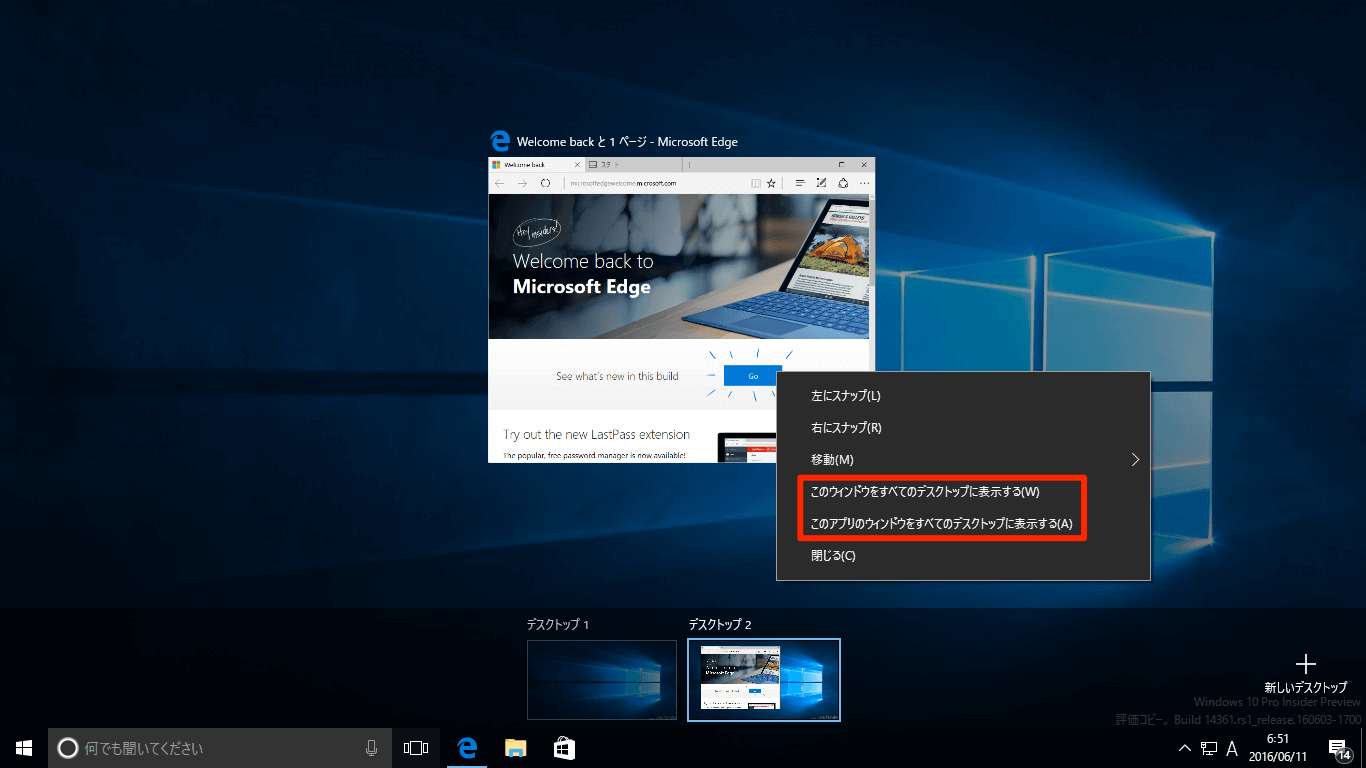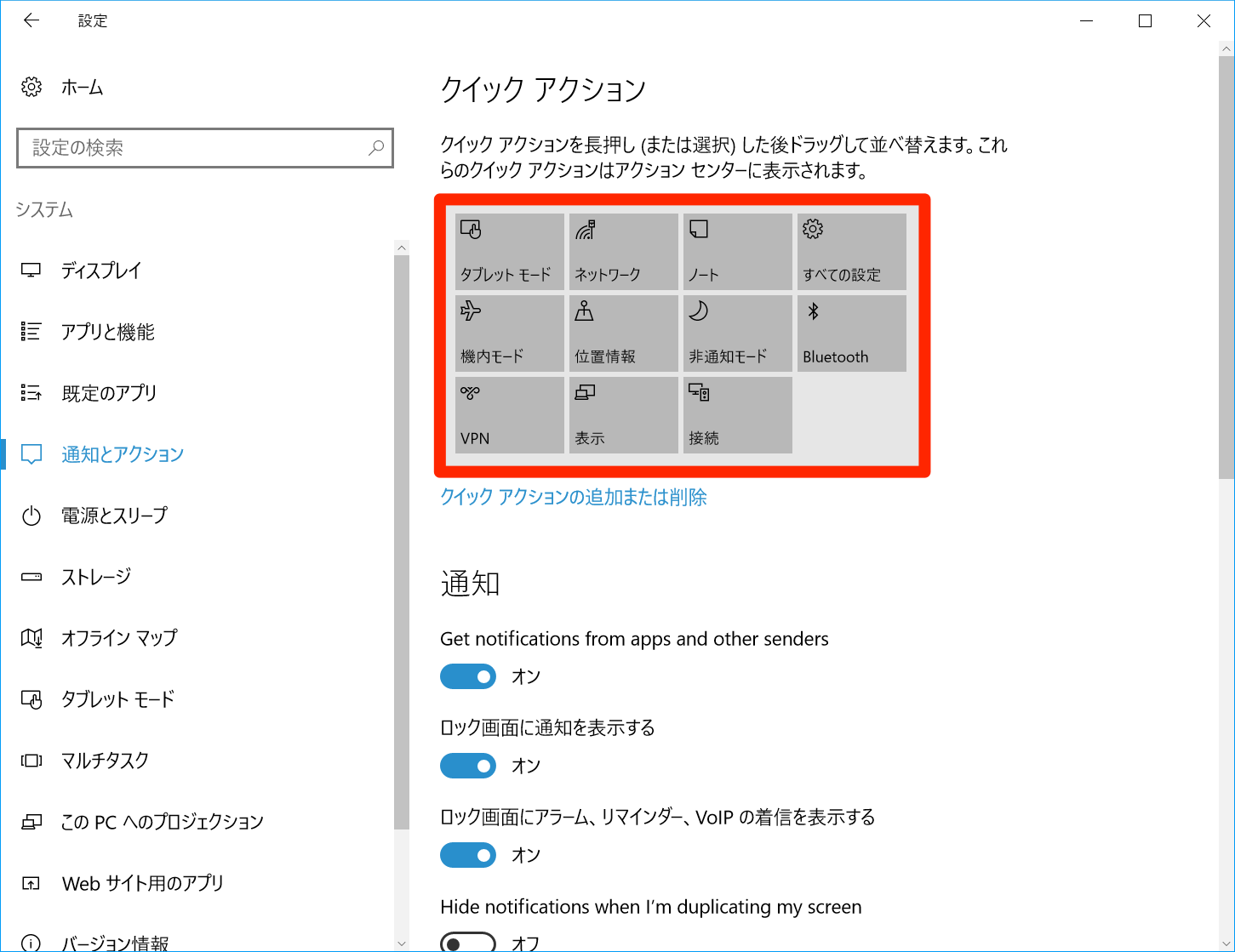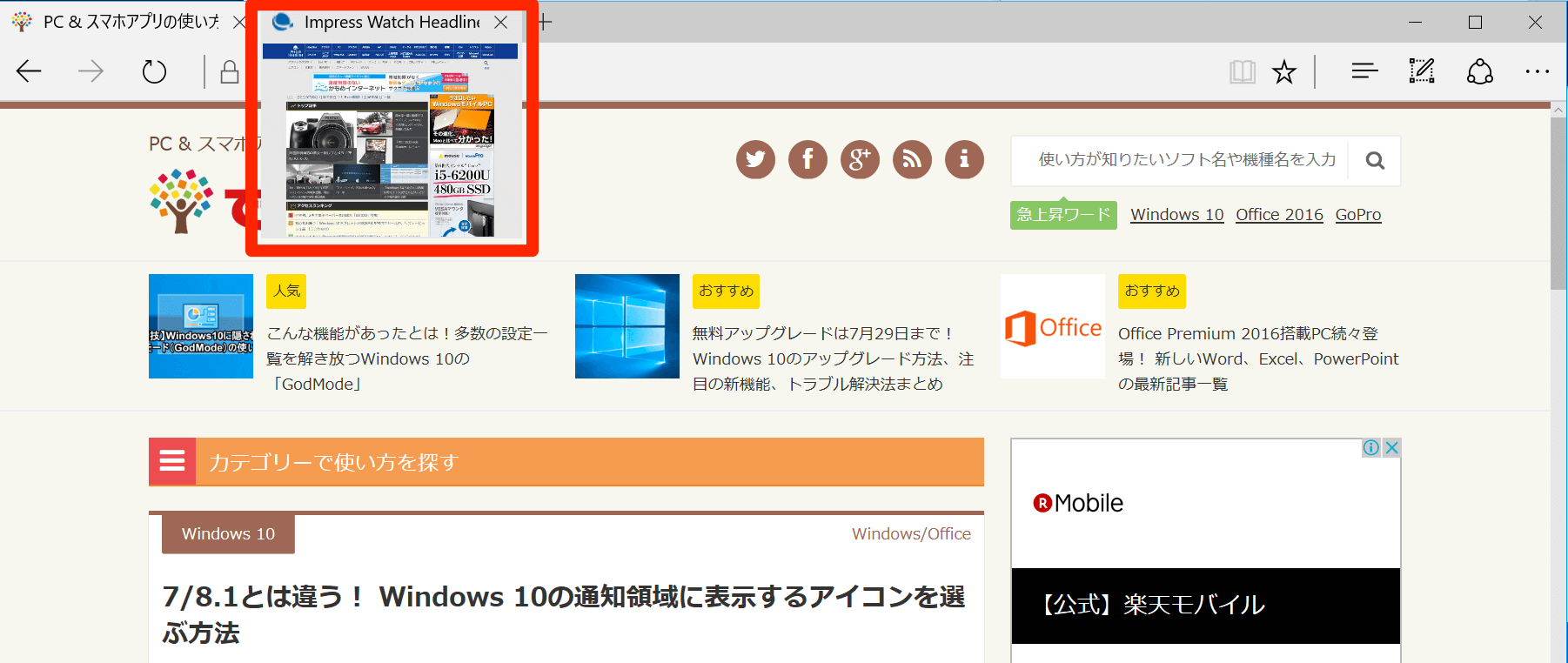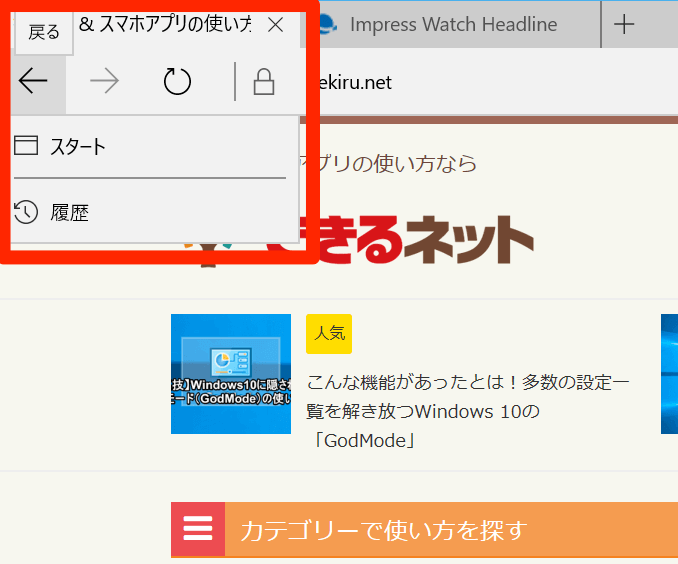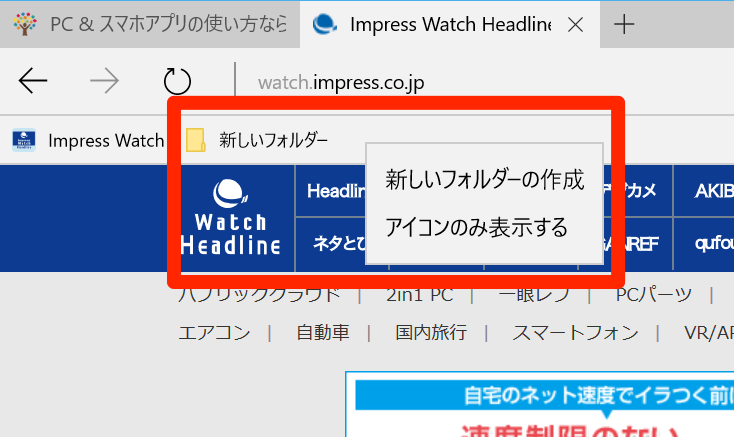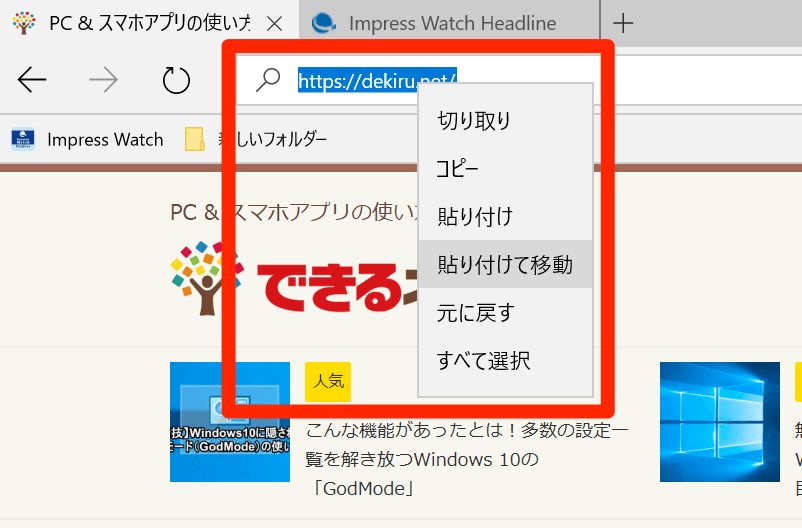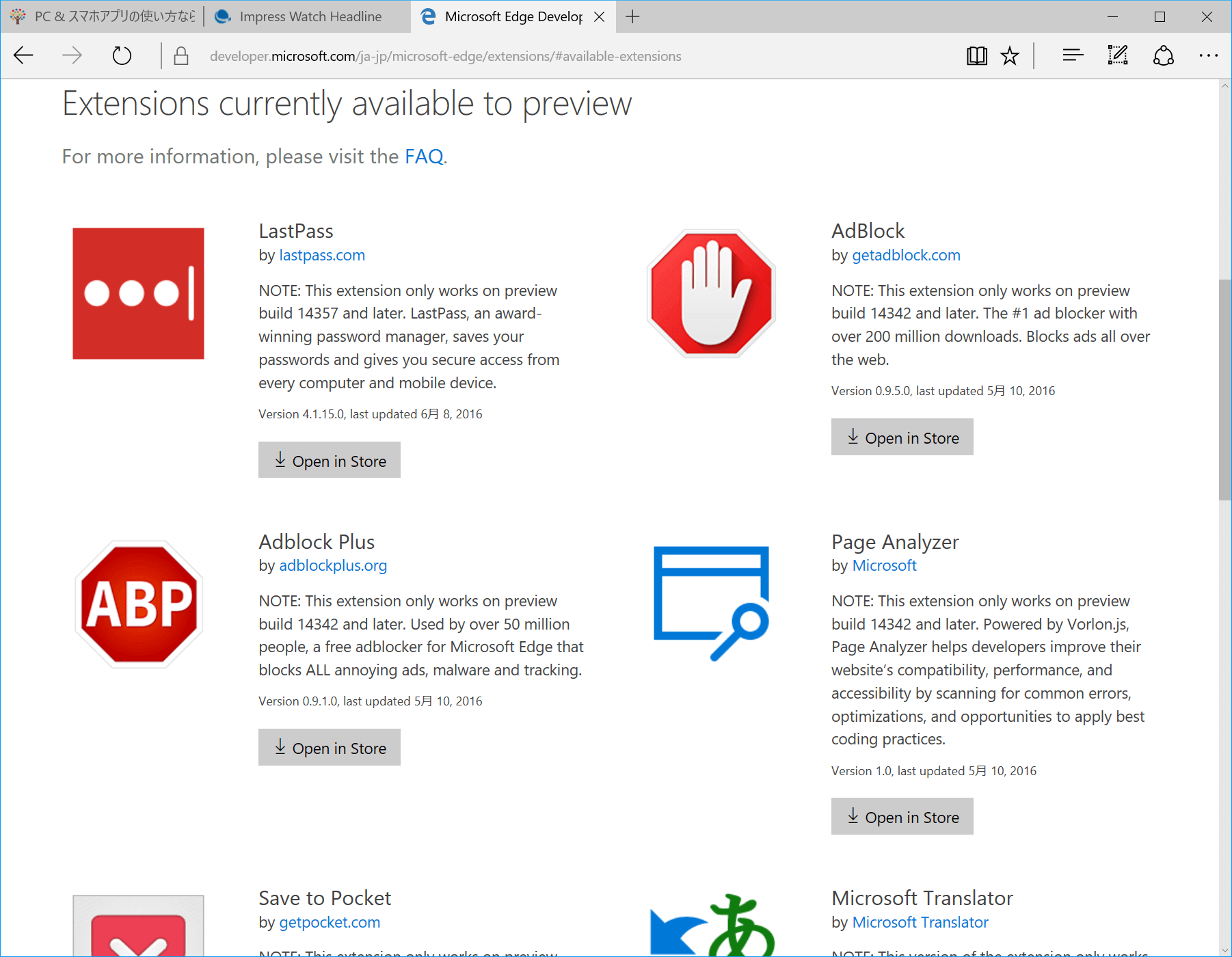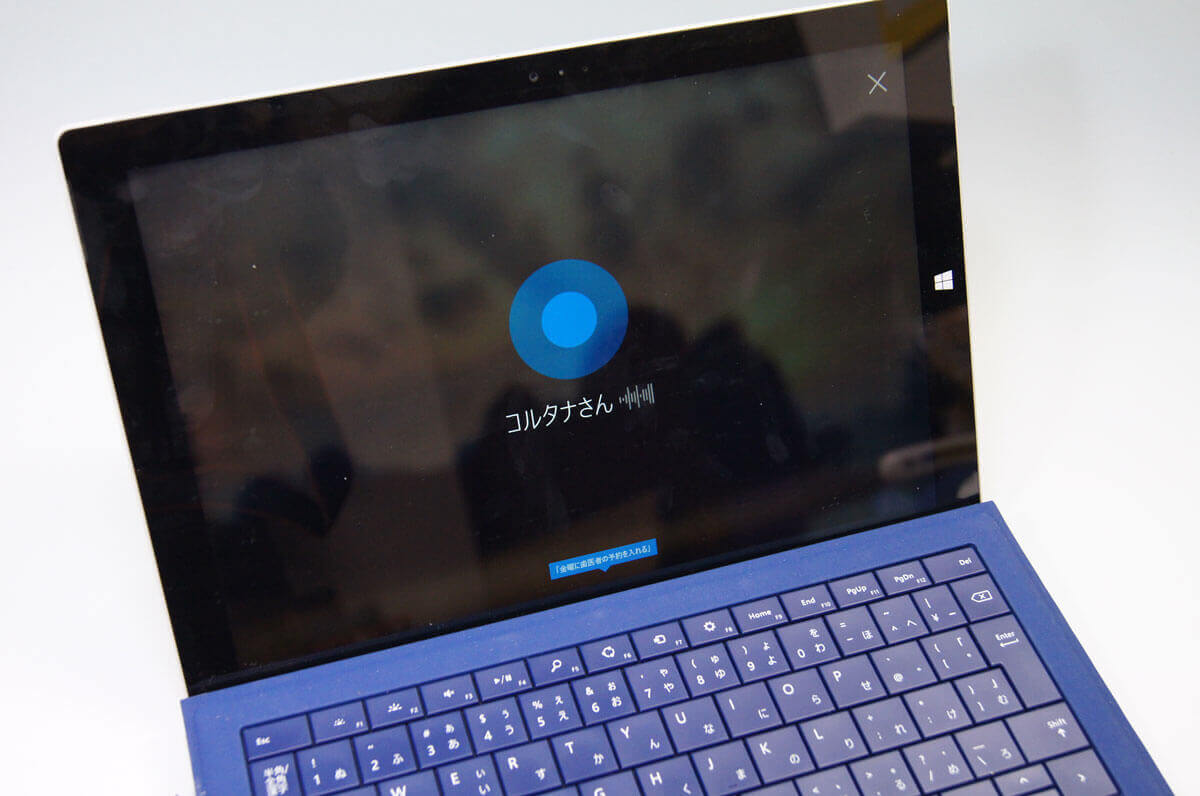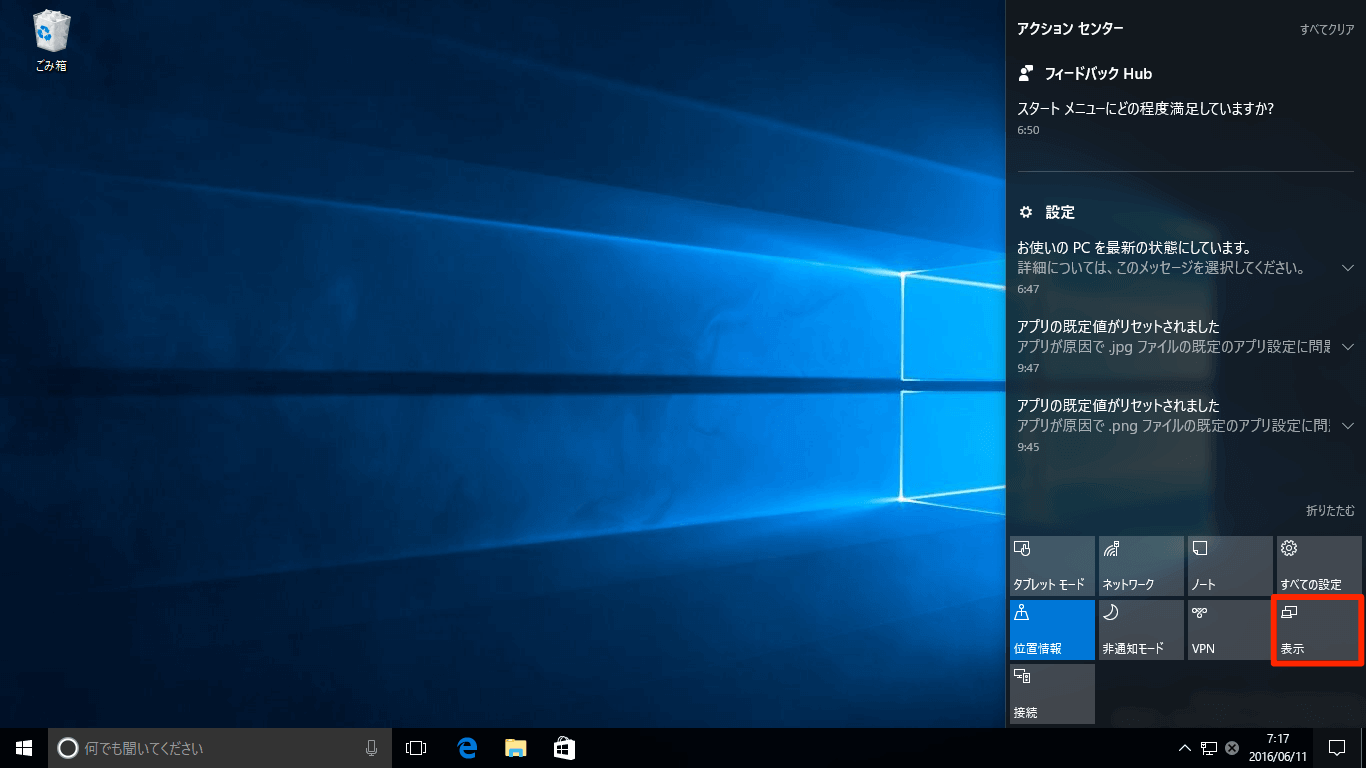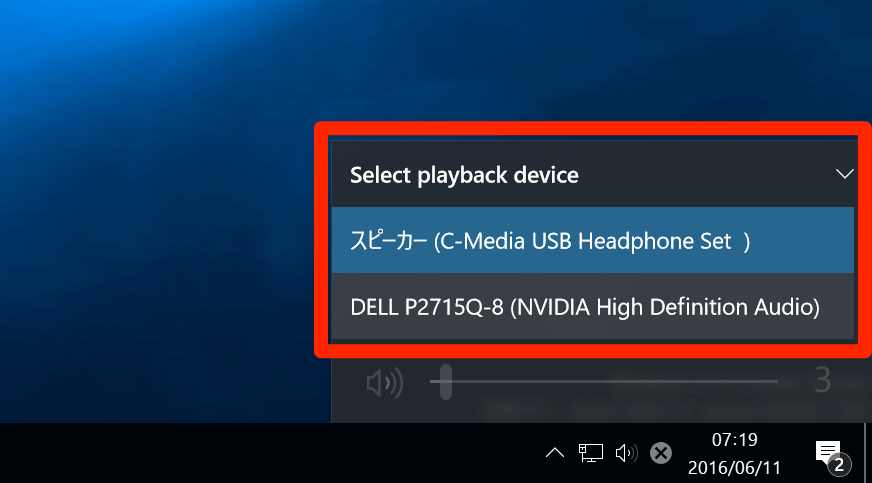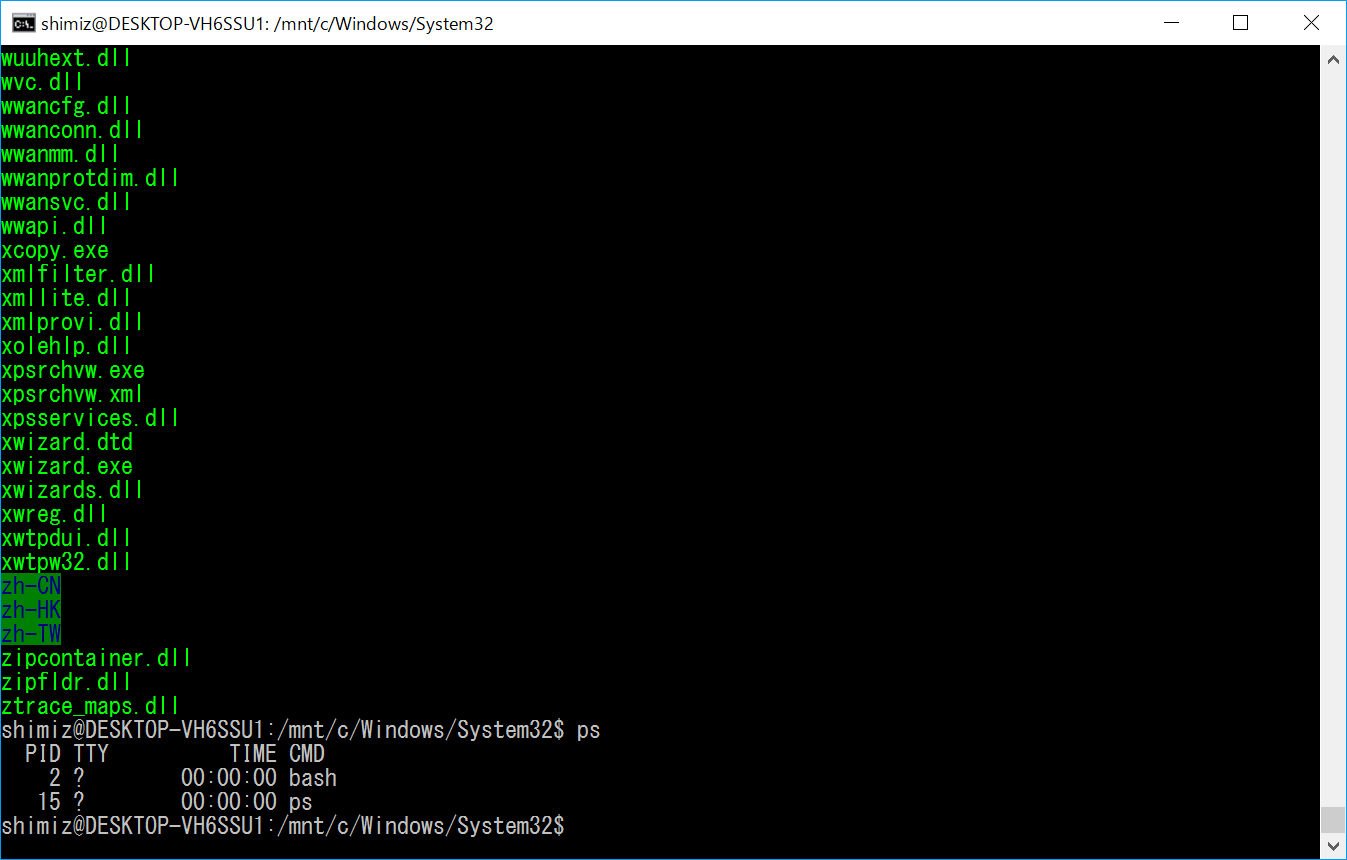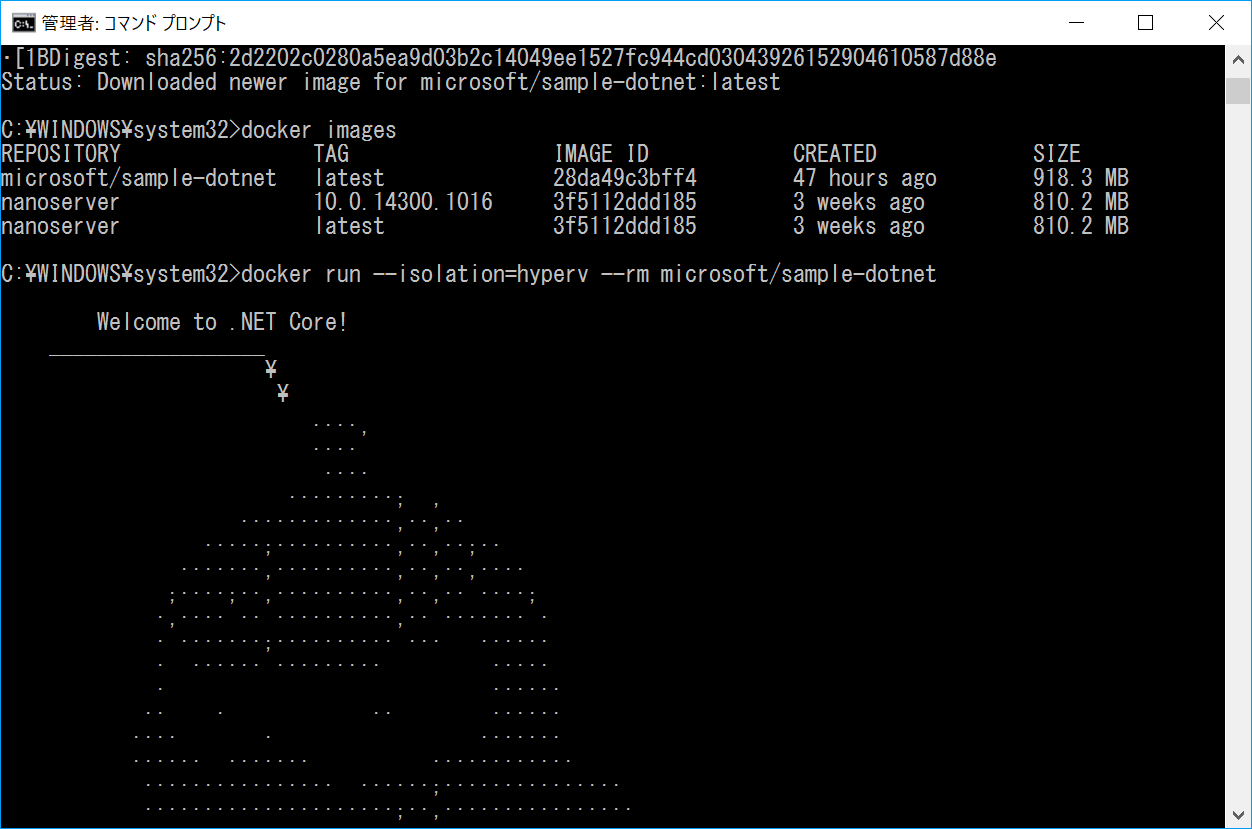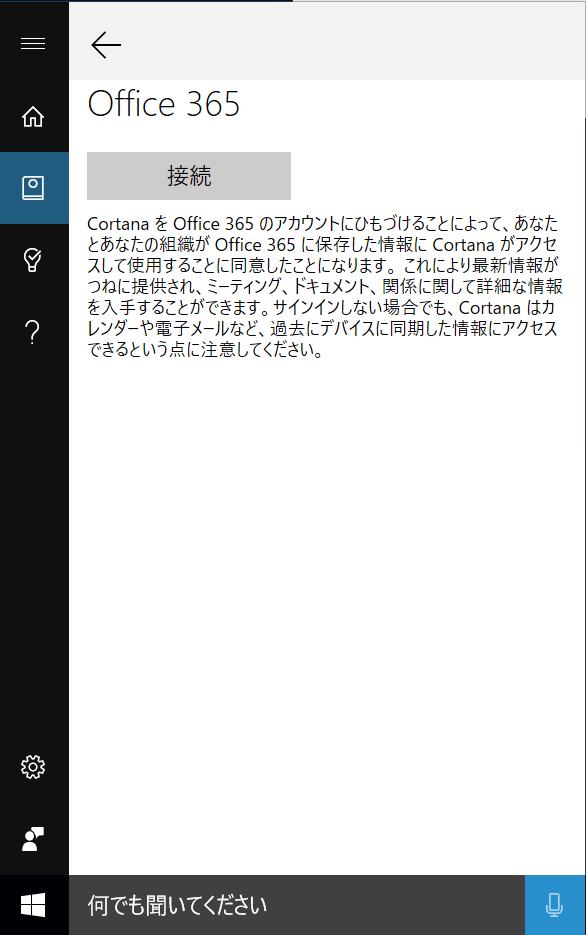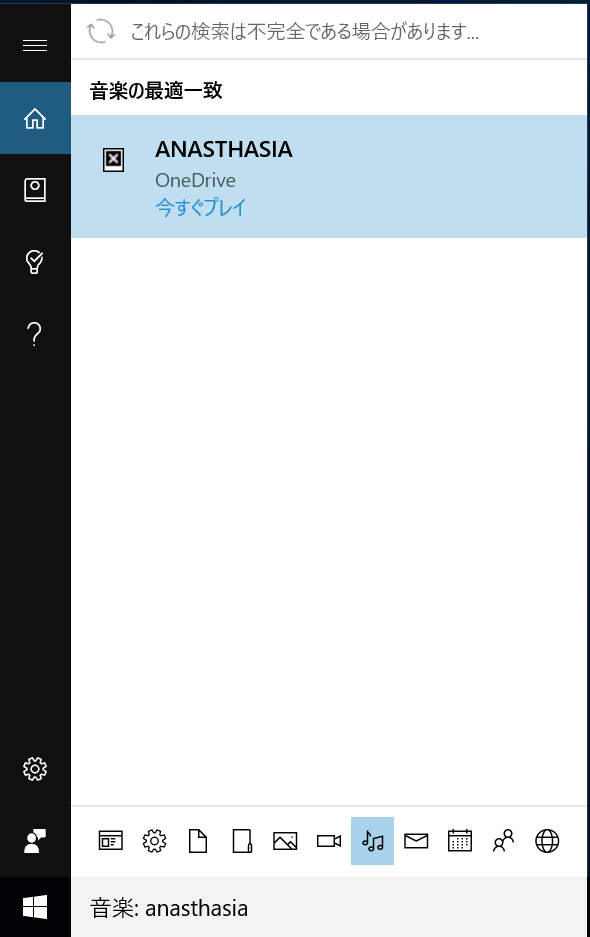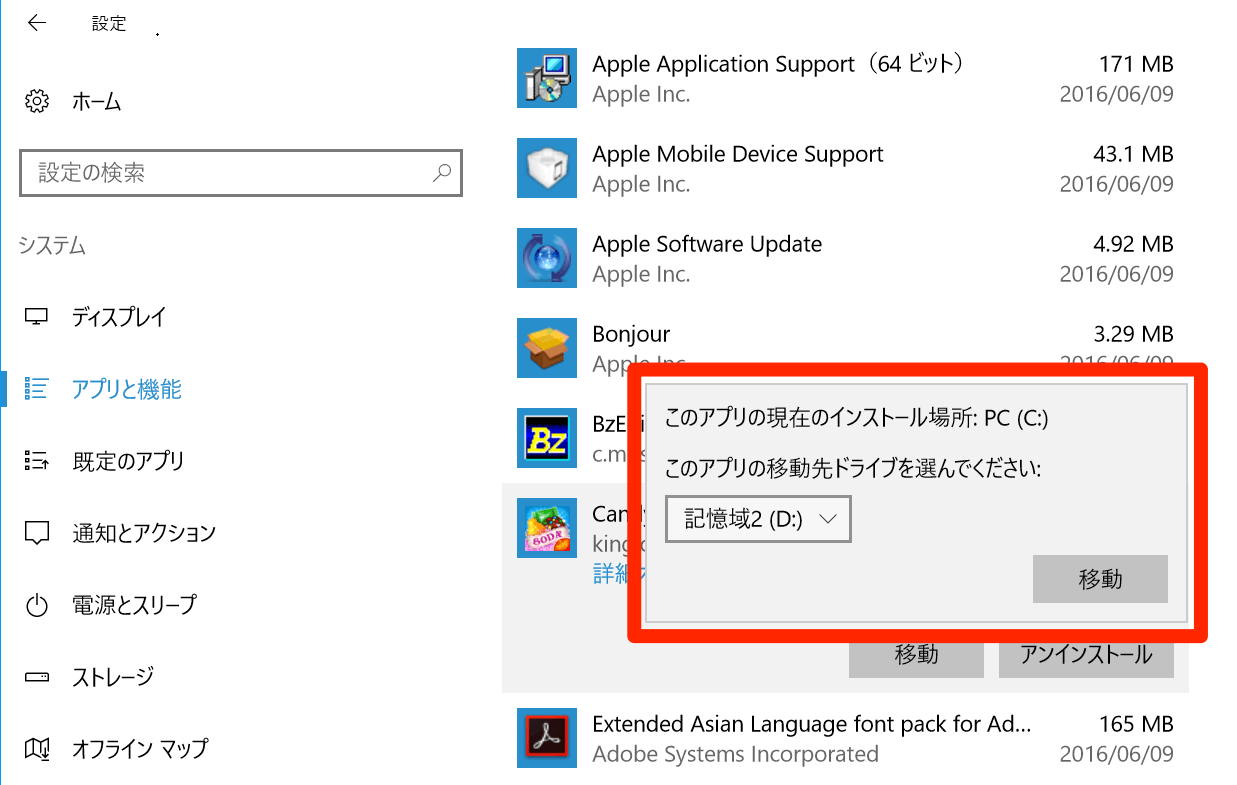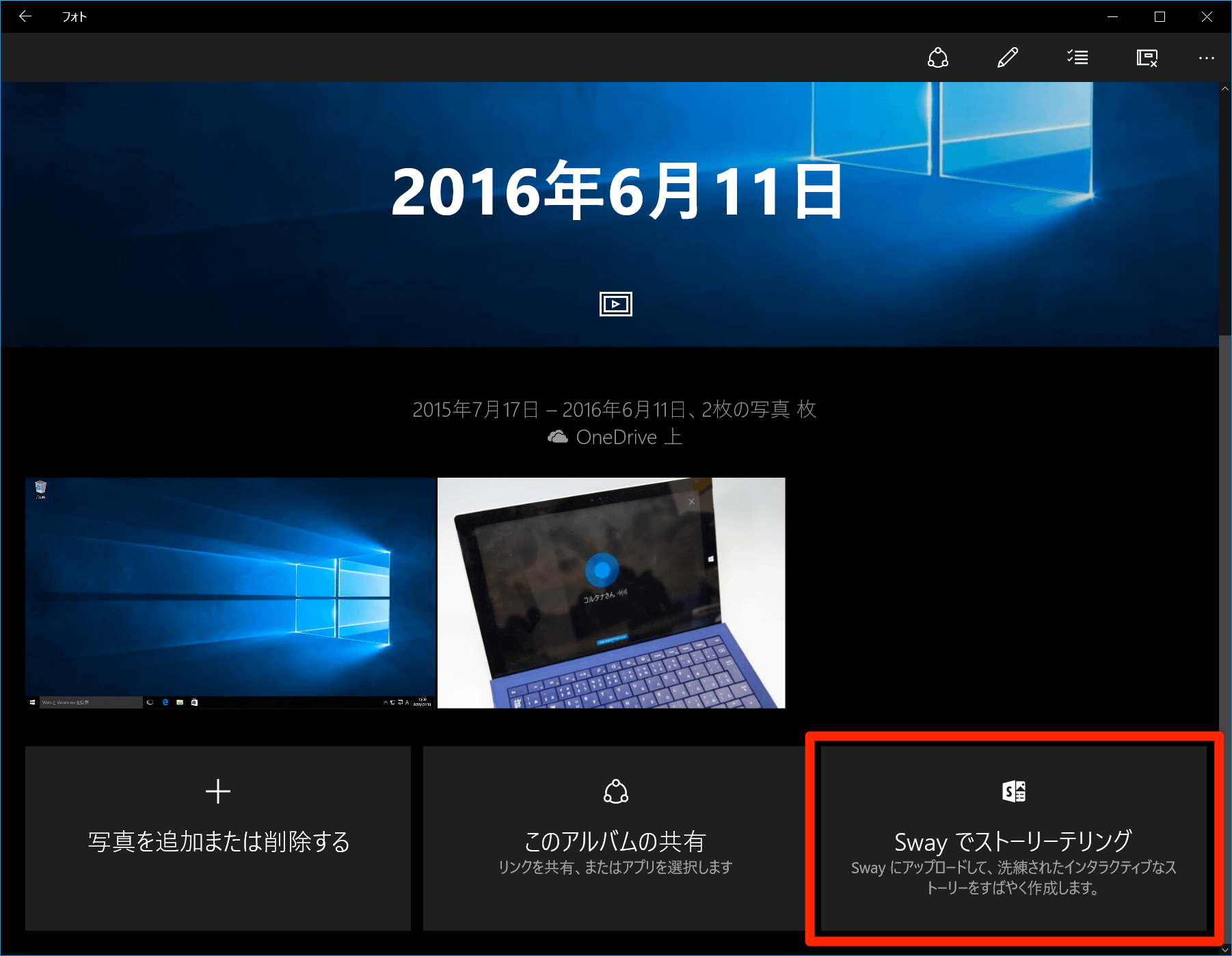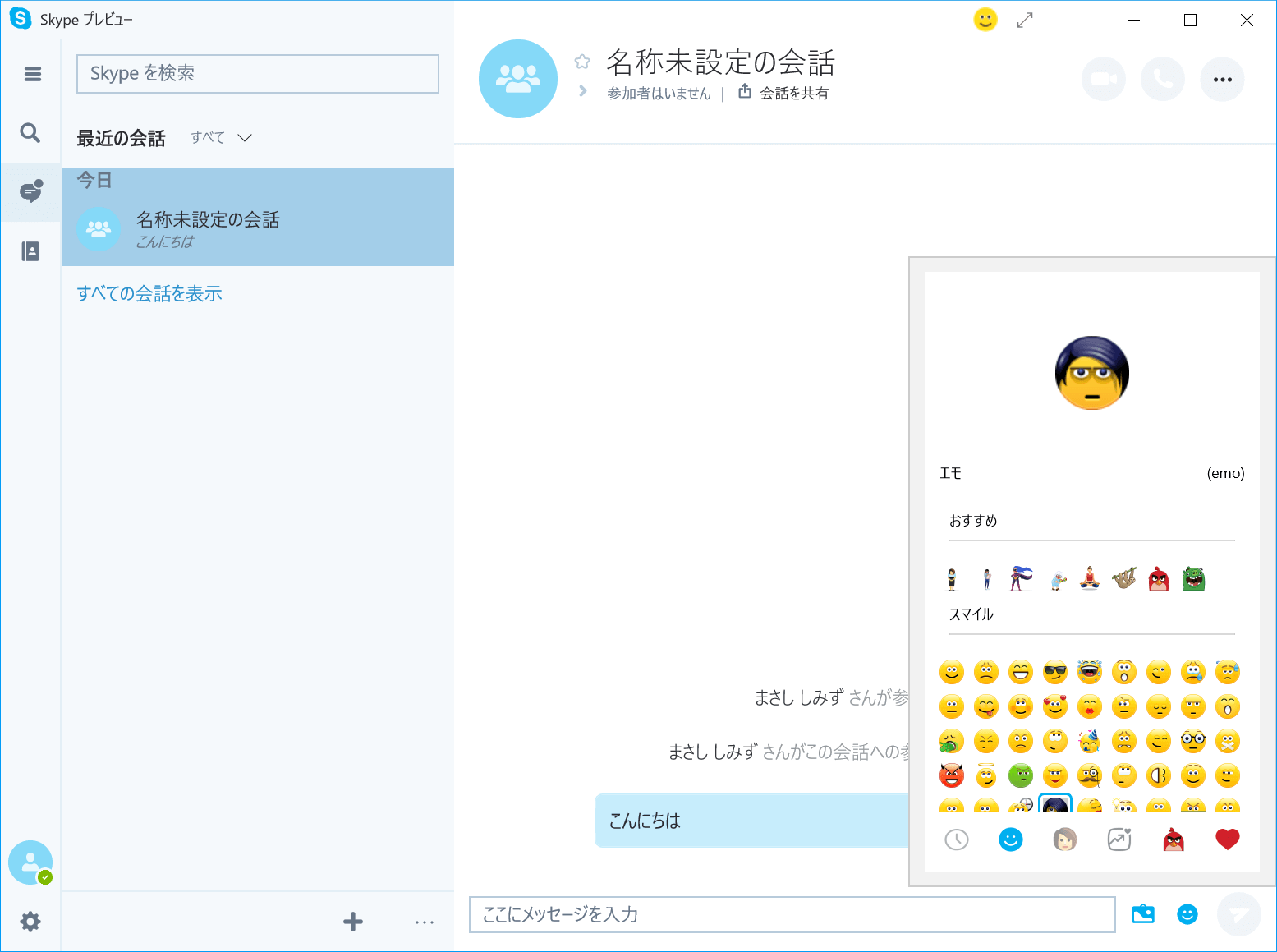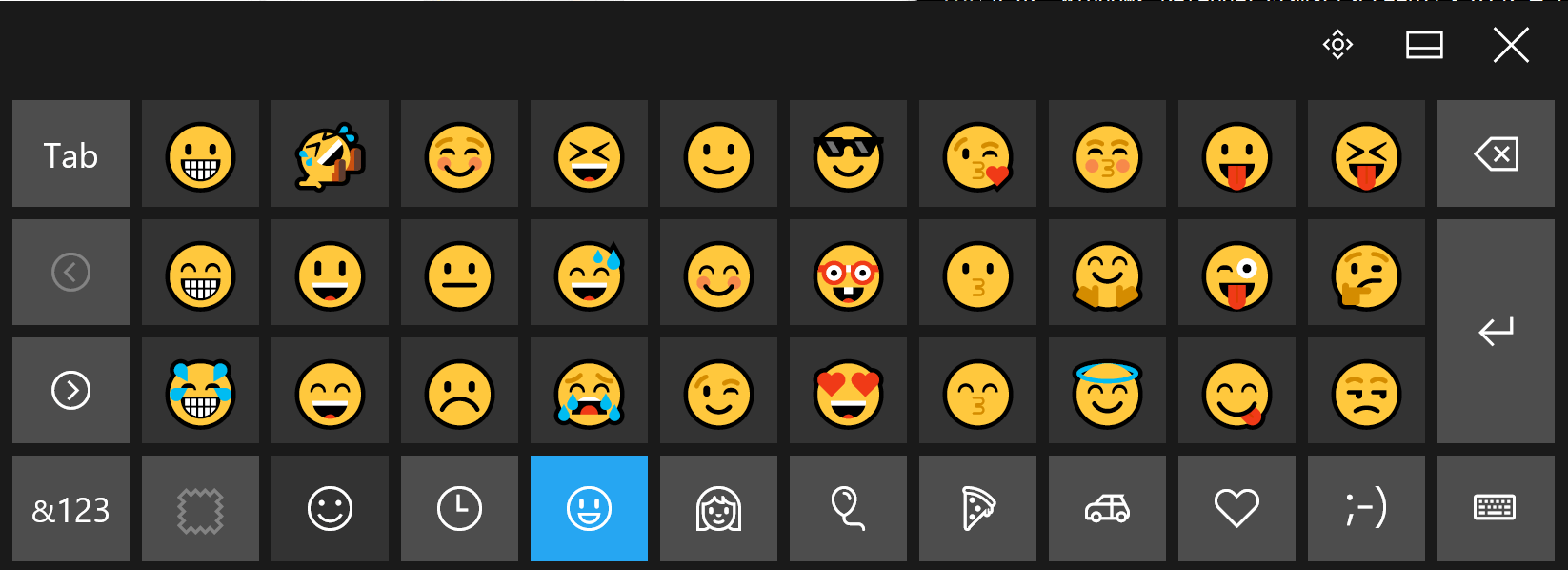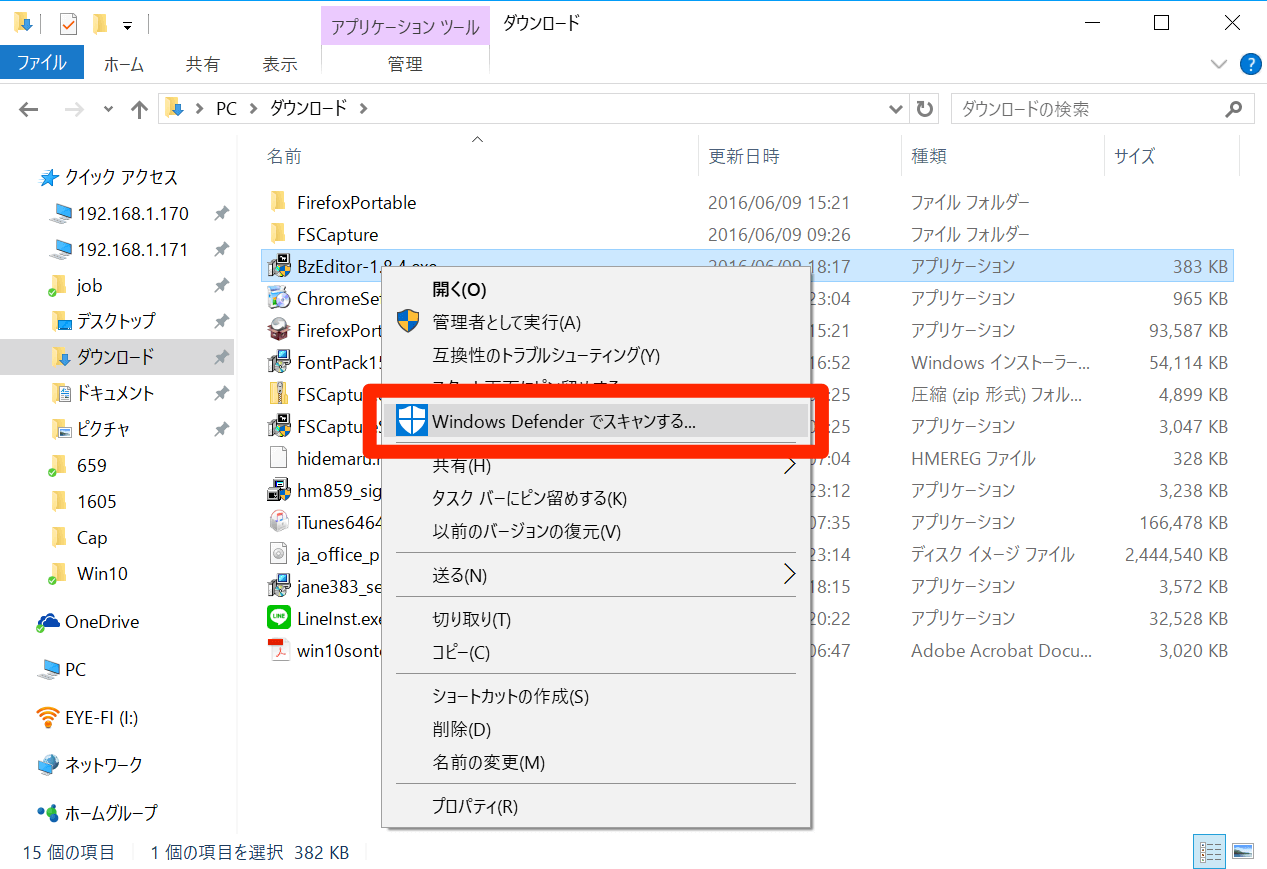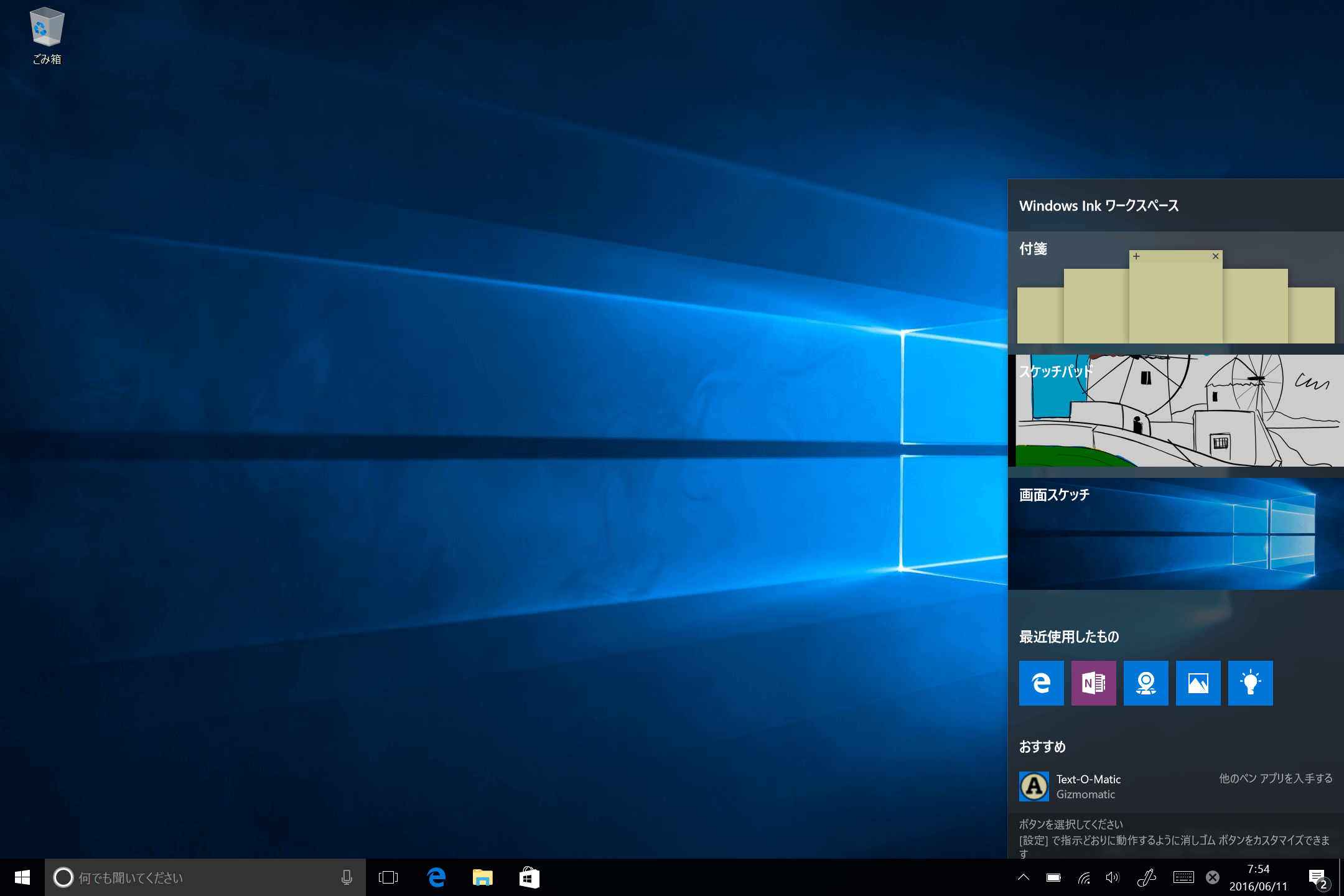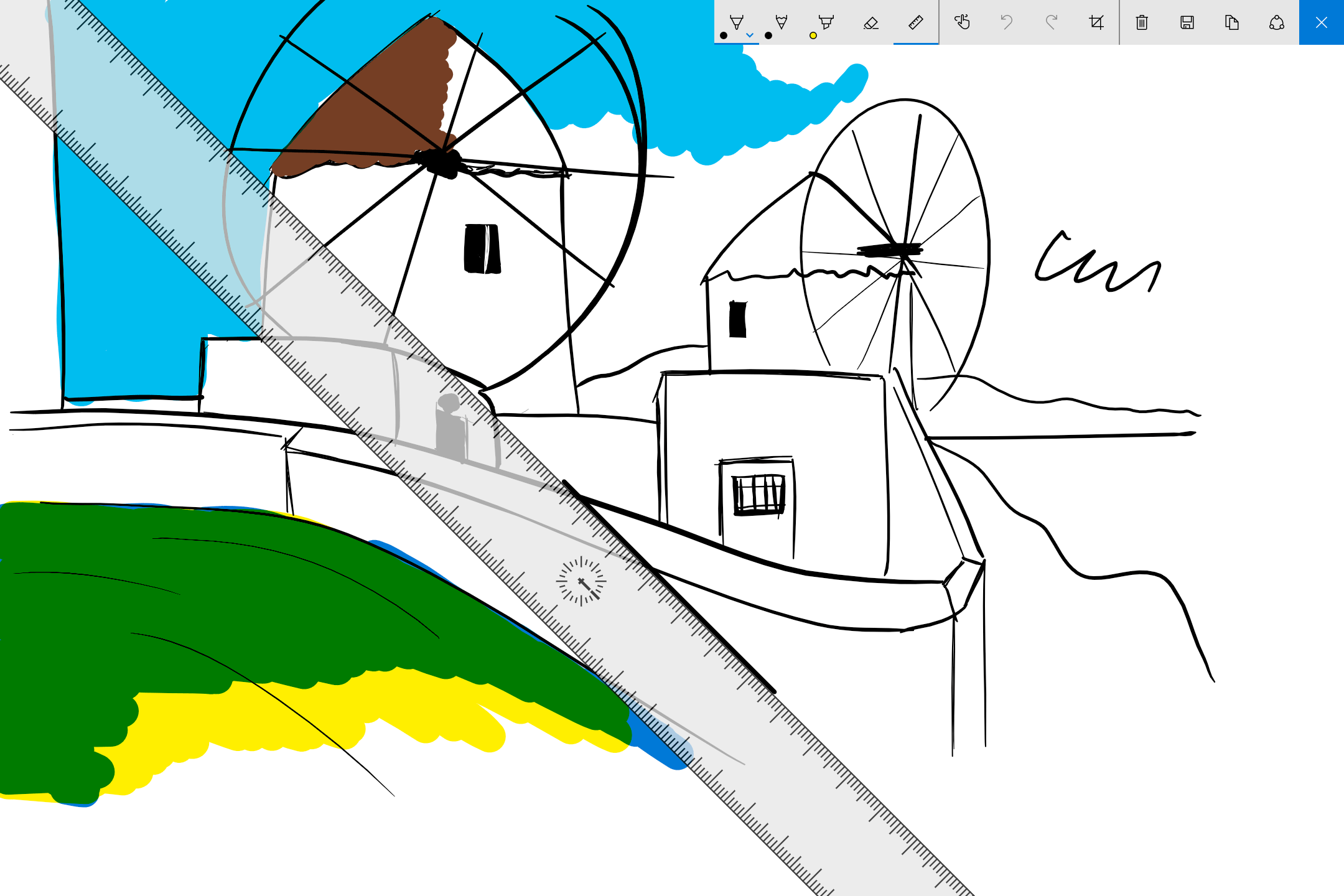2016年夏、2回目の大型更新がやってきた
2016年3月に開催されたマイクロソフトの開発者向けカンファレンス「Build 2016」で、Windows 10の大型アップデート「Anniversary Update」についての発表がありました。
Windows 10は2015年11月に「Threshold 2」(以下、TH2)として1回目の大型アップデートを実施済みで、Cortana(コルタナ)が日本語でサポートされるなどの改善がなされています。すでにWindows 10を利用している人のほとんどは、このTH2を利用しているはずです。
TH2のバージョンは「1511」。スタートメニューから[設定]→[システム]→[バージョン情報]の順にクリックすると確認できます。
もともと「Redstone 1」という開発名で呼ばれていたAnniversary Updateは、TH2に続く2回目の大型アップデートとなります。TH2を凌ぐ大きな更新になり、さらなる新機能の追加や機能強化が行われます。Build 2016では、Anniversary Updateの内容として以下の5点がアナウンスされました。
- Windows Helloの強化 - 生体認証機能をWebサイトなどでも利用可能にする
- Windows Inkの搭載 - ペンや手書き入力をサポートする機能
- Cortanaの強化 - ロック画面での利用や行動予測の実装
- Xbox Oneの強化 - ゲーム機でもUWP※アプリを利用可能に
- Unix系コマンドや機能の提供
※UWP=Universal Windows Platform。Windows 10のコアとなるアプリ実行環境のこと。
この情報だけではいまひとつ全容が見えてきませんが、これらの機能の多くは、テスト利用者向けに提供されているInsider Previewで実装されてきました。本稿ではInsider Previewの各Buildを振り返り、最新のWindows 10で何が変わったのか、Anniversary Updateでどのような機能が実装されたのかをチェックしていきます。
なお、Windows 10を利用していない人向けに、TH2(Build 10586)のアップデート内容も含めて紹介します。また、すべてのBuild、すべての更新内容を取り上げるのではなく、影響の大きな変更点を中心に掲載していることをあらかじめお断りしておきます。
ユーザーインターフェース編
Winodws 10 Anniversary Updateでの変更点として、まず注目したいのはユーザーインターフェースです。
デスクトップやスタート画面、サインイン画面などは、一見、初期のWindows 10と同じように見えますが、実は細かな部分がずいぶんと改善されています。
TH2では、WindowsスポットライトがPro以上でも使えるようになる変更がありました。さらに、以降のBuildではロック画面とサインイン画面の壁紙が共通化されたほか、サインインする際のアニメーションが変更されたり、UWPアプリの背景を黒にするダークモードが使えるようになったりしています。
ロック画面に美しい壁紙を次々に表示してくれるWindowsスポットライト。TH2からPro以上のエディションでも利用可能になりました。
ロック画面とサインイン画面の壁紙が共通になり、アニメーションも変更されています。
[設定]からアプリの背景を黒(ダークモード)にできます。
よく使うスタートメニューやスタート画面も、デザインやボタンの位置が変更され、よりスッキリとした印象に。アプリを探すときには、漢字のアプリもインデックスから読みで探せるようになりました。
今まであまり使う機会がなかった仮想デスクトップも、複数の仮想デスクトップで共通して使うアプリをすべての画面にピン留めできるなど、少しずつ改善され使いやすくなりました。
細かな点ですが、アクションセンターも新着の通知件数がバッジとして表示されたり、下に表示されるWi-Fiなどのアイコン(クイックアクション)に表示する項目をカスタマイズしたりできるようになっています。このあたりは、どちらかというとスマートフォン的な発想が数多く取り入れられた印象です。
通知領域のネットワークアイコンやBlu-rayドライブのアイコンなどのデザインも細かく変更され、よりわかりやすく、洗練されたイメージになったのも特徴です。
スタートメニューはよりスッキリとしたデザインに。電源と設定のボタンは、左側にアイコンのみで表示されるようになっています。また、タスクバーの右端にあるアクションセンターのアイコンには、通知の数がバッジで表示されます。
仮想デスクトップも強化されました。特定のアプリやウィンドウをすべてのデスクトップに表示できます。
クイックアクションをカスタマイズ可能。ネットワークアイコンなども変更され、洗練されたイメージになっています。
ユーザーインターフェース関連のアップデート内容一覧
| Build | アップデート内容 |
|---|---|
| 10586 | スナップでウインドウをリサイズ可能に |
| 10586 | スナップ位置を指定可能に |
| 10586 | タブレットモードで3つ目のアプリの左右選択が可能に |
| 10586 | スタートメニューのタイル数を変更可能に |
| 10586 | スタートメニューのインデックスが日本語に対応 |
| 10586 | WindowsスポットライトをPro以上にも提供 |
| 14279 | サインイン画面のアニメーションを変更 |
| 14279 | ロック画面とサインイン画面の背景を統一 |
| 14316 | UWPのダークモードとライトモードを切り替え可能に |
| 14316 | 仮想デスクトップですべての画面にアプリをピン留め可能に |
| 14328 | 正しく動作しないアプリをリセット可能に |
| 14328 | アクションセンターで通知にバッジを表示 |
| 14328 | アクションセンターにCortanaの通知を追加 |
| 14328 | クイックアクションのカスタマイズが可能に |
| 14328 | 複数モニター接続時に時計をすべてのモニターに表示 |
| 14328 | タスクバーのUWPアプリにバッジを表示 |
| 14328 | 仮想デスクトップをタッチパッド操作(4本指)で切り替え |
| 14328 | スタート画面のデザインを変更(よく使うアプリと一覧を1画面に) |
| 14328 | メディアコントロールをロック画面に表示可能に |
| 14342 | アプリ通知をスクロールボタンのクリックでキャンセル可能に |
| 14361 | [設定]アプリのデザイン微調整(選択中の項目をハイライト) |
| 14361 | BD(Blu-ray Disc)アイコンを追加 |
| 14361 | ネットワークアイコンを変更 |
インターネット編
Windows 10で新たに搭載されたブラウザー「Microsoft Edge」(以下、Edge)ですが、Anniversary Updateでは、その機能がさらに進化しそうです。
正直、Windows 10が登場した当初のEdgeは、機能的に物足りなさを感じることが少なくありませんでした。しかし、Insider Previewでの機能強化を重ねることで、初期に比べて使いやすさが大幅に向上しています。
TH2でタブのプレビューやお気に入りの同期、Cortanaとの連携が追加されたほか、[戻る][進む]ボタンから履歴を表示できるようになったり、お気に入りバーにフォルダーを作ったり、コピーしたURLを貼り付けると同時に表示したりすることも可能になりました。何気なく使う機能が進化したことで、普段のちょっとした操作でストレスを感じる機会が大幅に減ってきています。
このようなEdgeの進化の中でも、最大の注目点となりそうなのは、やはり拡張機能のサポートでしょう。Chromeなど他のブラウザーで拡張機能を使った機能強化ができるのと同様に、Edgeでもパスワードの記憶や広告の表示制御、翻訳、OneNoteへの記録など、さまざまな拡張機能をWindows Storeからインストールできるようになりました。
これにより、自分の使い方に合わせてEdgeの機能をカスタマイズし、より快適な環境でインターネットを利用できるでしょう。
TH2で実装されたタブのプレビュー機能。マウスポインターを合わせると、タブで表示しているWebページのサムネイルが表示されます。
[戻る][進む]ボタンを右クリックすると、そのタブの履歴が表示されます。
お気に入りバーを右クリックしてフォルダーを作成。お気に入りを分類して配置できます。
[貼り付けて移動]を選択すれば、URLを貼り付けると同時にアクセスできます。
ついにEdgeにも拡張機能がやってきます。広告のブロック、Webサービスとの連携など、さまざまな機能を追加できます。
インターネット関連のアップデート内容一覧
| Build | アップデート内容 |
|---|---|
| 10586 | タブのプレビュー機能を追加 |
| 10586 | お気に入りとリーディングリストの同期に対応 |
| 10586 | Webページの情報をCortanaに質問可能に |
| 11102 | [戻る][進む]の右クリックで履歴を表示 |
| 14267 | お気に入りバーにフォルダーを作成可能に |
| 14291 | Edgeが拡張機能をサポート |
| 14291 | タブのピン留めに対応 |
| 14291 | Paste and Go、Paste and Searchに対応 |
| 14316 | Pin It、OneNote Clipperなどの拡張機能を追加 |
| 14342 | 拡張機能がWebページから追加可能に |
| 14361 | LastPassなどEdgeの拡張機能がさらに充実 |
Cortana編
TH2から日本語に対応し、音声検索やリマインダー登録など、さまざまな活用ができるようになったパーソナルアシスタント・Cortana。Anniversary Update以降は、さらに賢い相棒になってくれそうです。
注目はBuild 14316からサポートされるようになった、デバイス間の連携機能です。具体的には、スマートフォンのバッテリー低下を知らせる、電話を探すために通知音を鳴らす、デスクトップで検索した地図をスマートフォンに転送する、といった機能が順次サポートされる予定です。
加えて、OneDriveや音楽(Grooveミュージック)、付箋(Sticky Notes)のアプリと連携できるなど、さまざまな用途で活用できるようになります。
Anniversary Updateで追加予定とされていたロック画面からの利用も、Insider Previewですでに実装されています。「コルタナさん」で応答するように設定しておけば、ロック中でもCortanaに質問できます。
将来的には、ユーザーの行動を予測したアドバイスやスマートフォンと連携したナビゲーションなどもできるようになる予定で、さらに手放せない存在になることでしょう。
「コルタナさん」と話しかけて、ロック画面でもCortanaを起動できるようになります。
Cortana関連のアップデート内容一覧
| Build | アップデート内容 |
|---|---|
| 10586 | Cortana日本語版を搭載 |
| 14267 | Cortanaから音楽を検索可能に |
| 14279 | 期限を設定せずにリマインダーを登録可能に |
| 14316 | アクションセンターがCortanaの通知に対応 |
| 14316 | 電話を探す機能など他のデバイスとの連携強化 |
| 14328 | Edgeやニュースからリマインダーを登録可能に |
| 14328 | Cortanaの初期セットアップが不要に |
| 14328 | 通知領域のカレンダーがリマインダーなどと連携 |
| 14328 | ロック画面からCortanaを利用可能に |
| 14352 | OneDriveの音楽ファイルをCortanaで再生可能に |
| 14352 | Sticky Notesやタイマーと連携可能に |
| Anniversary Update | アドバイスやナビゲーションに対応 |
ビジネス・開発編
Anniversary Updateでは、ビジネスユーザーや開発者向けの機能も大きな変化を遂げる予定です。
TH2では、外部ディスプレイに出力する[表示]がアクションセンターに追加されたり、Edgeから動画などをMiracast配信できたりと、どちらかと言えばユーザビリティの改善が中心でした。
アクションセンターの[表示]から、外部ディスプレイへの表示が手軽に行えます。TH2で実装済みの機能です。
以降のBuildでも、音声の再生デバイスを通知領域のアイコンから選択できるなどの細かな変更がありますが、より根本的な部分に大きな手が入れられています。
代表的なのがUnix系の機能のサポートです。「Bash」と呼ばれるUnix系のコマンドシェルが利用可能になるほか、コンテナ型の仮想環境「Docker」を利用できるようになりました。開発者にとってはWindows 10だけで開発環境やテスト環境をすばやく構築できるようになり、大きな進歩と言えます。
このほか、OneDriveのファイルが検索対象に含まれたり、CortanaにOffice 365のアカウントを登録することでSharePointを対象に検索できるなど、ビジネスデータをより手軽に扱えるようになりました。生産性の向上に役立つことでしょう。
音声を出力するデバイスを通知領域から選択可能に。プレゼンやビデオ通話で便利です。
Ubuntu(Unix系OS)のシェル「bash」を利用できます。
コンテナ型仮想環境の「Docker」をサポート。アプリの開発などがやりやすくなります。
CortanaにOffice 365のアカウントを登録し、クラウド上のデータを対象に検索できます。
CortanaからOneDrive上の音楽ファイルを検索。そのまま再生も可能です。
ビジネス・開発関連のアップデート内容一覧
| Build | アップデート内容 |
|---|---|
| 10586 | 外部ディスプレイへの表示が手軽に(アクションセンターから) |
| 10586 | Edgeから動画などをワイヤレスディスプレイに配信 |
| 10586 | Hyper-Vで仮想環境のネストに対応 |
| 14316 | Bashをネイティブサポート |
| 14316 | Windows Updateでアクティブな時間帯を避けることが可能に |
| 14328 | Cortanaのファイル検索がOneDriveも対象に |
| 14328 | Wi-Fi接続設定画面のユーザビリティが向上 |
| 14328 | 音声再生デバイスを通知領域から簡単に選択可能に |
| 14332 | CortanaでOffice 365を検索 |
| 14342 | Edgeのリアルタイム通知(Web通知) |
| 14361 | Hyper-Vコンテナ(Docker)を実装 |
アプリ編
アプリ関連は、TH2でCドライブ以外にインストールできるようになったことが1つのトピックとなります。最近のパソコンはSSDの採用によって容量が少ない場合もあるので、外部ストレージにインストール可能になったことで、より多くのアプリを活用できるようになりました。
Anniversary Updateに向けての更新としては、新しいアプリの追加や既存のアプリのデザイン変更などのトピックもありますが、「Sway」と「Skype」が1つのポイントになるでしょう
Swayは、テキストや画像などをスタイリッシュな演出で表示できるマイクロソフトのアプリです。PowerPointをカジュアルにしたアプリ、と考えるとわかりやすいかもしれません。このSwayが[フォト]アプリと統合されたことで、写真を使ったアルバムや手順説明のコンテンツ、カタログなどを手軽に作成できるようになりました。
一方、Skypeは、ビデオや音声通話の機能がメッセージングなどの他のアプリの機能として統合されたほか、UWPアプリが復活しました。グループメッセージを利用できるほか、Windows 10に追加された新しい絵文字を使えるようになったので、コミュニケーションツールとして活用の場が広がりそうです。
このほか、ゲーム関連の機能もアップデートされています。ゲーム画面などの動画キャプチャができる「ゲームバー」がフルスクリーンに対応し、[Xbox]アプリも更新されています。
なお、ゲーム機のXbox OneもWindows 10と同じコアを使ったOSが採用されるようになりましたが、それに伴って、将来的にはWindows 10と共通のUWPアプリやCortanaが使えるようになる予定です。
アプリをCドライブ以外のドライブにインストールできます。
カジュアルなプレゼンアプリ「Sway」が[フォト]アプリに統合されました。
[Skype]アプリが復活。通話とメッセージングの機能が1つのアプリに統合されます。
絵文字が追加され、より多彩な表現が可能になっています。
アプリ関連のアップデート内容一覧
| Build | アップデート内容 |
|---|---|
| 10586 | フォトアプリとSwayの連携(共有から) |
| 10586 | アプリをCドライブ以外の外部ストレージにインストール可能に |
| 10586 | Microsoft Wi-Fi(公衆無線LAN)を搭載 |
| 10586 | Skypeビデオアプリを搭載 |
| 10586 | メッセージングでSkypeユーザーとチャット可能に |
| 10586 | 電話アプリの搭載(Skype音声通話) |
| 14267 | Skype+Messagingで写真を添付可能に |
| 14279 | フォトアプリにSwayを統合 |
| 14279 | Xboxアプリの強化 |
| 14291 | マップアプリのUIを改善 |
| 14291 | アラーム&クロックアプリのデザインを変更 |
| 14316 | SkypeのUWPアプリを搭載 |
| 14316 | 新しい絵文字を追加 |
| 14328 | Skypeアプリでグループメッセージに対応 |
| 14352 | ゲームバーがフルスクリーンにも対応 |
| Anniversary Update | Xbox OneでもUWPアプリやCortanaを利用可能に |
セキュリティ編
マイクロソフトは最近、Windows 10の魅力の1つとしてセキュリティの高さをアピールする機会が増えました。
単純に、脆弱性がある古いOSよりも、新しいOSのほうが安全という理由もありますが、Windows DefenderやSmartScreenなどのセキュリティ機能が標準で搭載されていることも大きな理由となっています。
Anniversary Updateでは、このWindows Defenderの機能が大きく改善されます。通知領域やファイルを右クリックしたときのメニューなど、さまざまな場所で露出するようになったほか、新たな機能としてOSの起動前にマルウェアのチェックと駆除を実行するオフラインスキャン機能が搭載されます。また、他のセキュリティ対策ソフトと併用してスケジュールチェックを実行する機能も搭載されました。
将来的には、Windows DefenderはATP攻撃(特定の相手を執拗に狙う攻撃。標的型攻撃の一種)に対抗するために、サンドボックス機能などを搭載する予定となっており、より本格的なセキュリティ対策ソフトに進化していくことが期待されています。
このほか、セキュリティ面ではUAC(ユーザーアカウント制御)のデザインや、ロック画面にMicrosoftアカウントのメールアドレスを表示しないようにするなどの変更も行われています。
右クリック時のメニュー。Windows Defenderの存在感が高まっています。
UAC(ユーザーアカウント制御)のダイアログボックス。デザインが変更されています。
セキュリティ関連のアップデート内容一覧
| Build | アップデート内容 |
|---|---|
| 14267 | ブラウズデータを自動的に毎回消去可能に |
| 14291 | Windows Defenderにオフラインスキャンを搭載 |
| 14328 | ロック画面のメールアドレスを非表示に変更 |
| 14328 | UACのダイアログデザインを変更 |
| 14352 | Windows Defenderを他のセキュリティ対策ソフトと併用可能に |
| Anniversary Update | DefenderのATP防御機能、生体認証(Edgeや他のアプリ) |
入力環境編
入力環境の改善は一見、地味ですが、実はAnniversary Updateの目玉の機能の1つでもあります。
日本語環境への対応として、IMEの性能向上や予測入力サポートが実施されたほか、タッチ対応の機器ではスマートフォンと同じような10キー方式の入力も可能となりました。
注目は、新機能となる「Windows Ink」の搭載です。ペンやタッチ入力環境向けの新機能となりますが、通知領域のアイコンから[Windows Ink ワークスペース]を起動し、さまざまな機能を利用できます。
例えば、付箋に手書きでメモを書き込んだり、デジタル定規なども使えるスケッチパッドに絵や図を描いたり、キャプチャした画面に文字を書き込んだりできます。
Windows InkはWindows 10の一機能としてだけでなく、サードパーティ製のアプリでも使えるプラットフォームとなっているため、今後は手書きのアプリがさらに増えることが予想されます。
タッチ操作による10キー入力がサポートされました。
[Windows Ink ワークスペース]から付箋やスケッチパッドを利用できます。ペンやタッチでの入力に役立つ新機能です。
Windows Inkのスケッチパッド。スケッチパッドではデジタルスケール(定規)を使って直線を引くこともできます。
入力環境関連のアップデート内容一覧
| Build | アップデート内容 |
|---|---|
| 14279 | IMEのパフォーマンスと予測入力を改良 |
| 14291 | 入力方式として手書き・10キーかなタッチを追加 |
| 14328 | Windows Inkを搭載 |
| 14328 | IMEの日付候補など変換効率を改善 |
| 14328 | プライバシーのための入力履歴の削除に対応(IME) |
| 14342 | Windows Ink Workspaceを搭載 |
| 14352 | Windows Inkスケールにコンパスを追加 |
| Anniversary Update | Windows Ink(サードパーティも) |
モバイル編
Anniversary Updateに向けたWindows 10のモバイル向けの機能強化は、主にWindows 10 MobileとOSのコアの部分が共通化されたことが大きなポイントになります。
Insider Previewの途中からBuild番号がWindow 10 Mobileと共通化されるなど、「さまざまなデバイスで同じOSが動作する」というWindows 10の思想がより明確になりました。
新機能として個別にチェックしておきたい機能はさほど多くありませんが、「Continuum」(コンティニュアム)を利用してスマートフォンの画面をパソコン上に表示する[接続]アプリの登場や、タブレットモードのユーザーインターフェースが変更された点などがトピックとなります。Continuumとは、端末のディスプレイサイズに合わせてアプリなどの表示を最適化する仕組みです。
UWPアプリがパソコンでもスマートフォンでも動作するメリットも大きいですが、Cortanaによる連携(バッテリー通知やルート検索)など、将来的には機能の共通化やモバイル機器との連携機能がさらに進化することになります。
[接続]アプリをContinuumのディスプレイとして利用可能。パソコンをWindows Phoneのサブディスプレイとして活用できます。
モバイル関連のアップデート内容一覧
| Build | アップデート内容 |
|---|---|
| 14316 | 接続:スマートフォンの画面をパソコンに表示可能(Continuum対応のWindows 10) |
| 14328 | タブレットモードのスタート画面に表示されるアプリがすべてのアプリに変更 |
| 14328 | タブレットモードでタスクバーを隠すことが可能に |
まとめ
以上、これまでのInsider Previewの各Buildから新機能や変更点をピックアップし、Anniversary Updateとして生まれ変わる、新しいWindows 10の全容に迫ってみました。
世界中のフィードバックをもとに、ユーザーインターフェースがより使いやすく変更されるほか、Edgeの機能強化やスマートフォンとの連携が進み、さらにCortanaやWindows Inkといった新しい機能の活用が進むことが予想されます。2015年7月時点のWindows 10と比べると、かなりの改善・機能強化が図られるのは間違いなく、確実にワンランクアップしたOSと言えそうです。
Anniversary Updateを受ける権利があるのは、Windows 10のユーザーだけ。移行の準備ができたWindows 7/8.1ユーザーは、無償期間のうちにアップグレードしておくことをおすすめします。